Simplifique sus flujos de trabajo con Macros en AutoCAD
No necesita ser programador para automatizar tareas repetitivas con macros de acción. Solo necesita saber cómo usar AutoCAD, más específicamente, cómo usar comandos y variables de sistema. A medida que usa los comandos, ciertos comandos a menudo se usan juntos y en el mismo orden, esto se conoce como secuencia de comandos. Las secuencias de comandos son las mejores candidatas para ser automatizadas.
Las macros de acción son una secuencia grabada de comandos,
opciones y valores que se pueden reproducir en cualquier dibujo. Puede
crear una macro de acciones que:
- Establezca
una capa y un estilo actual antes de agregar una dimensión o anotación.
- Cambie
la capa y la escala de los objetos seleccionados.
- Limpie
un dibujo moviendo ciertos tipos de objetos a una capa específica, configurando
todos los objetos en ByLayer y purgando los objetos con nombre no utilizados,
como capas y bloques.
- Inserte un bloque de título con una ubicación y escala específicas, agrega varias ventanas flotantes en ubicaciones predeterminadas y crea etiquetas debajo de cada ventana.
¿Qué comandos y acciones se
pueden grabar?
La mayoría de los comandos se pueden grabar, como el comando LINE para
dibujar líneas, el comando CHPROP para cambiar las propiedades de un
objeto y el comando LAYER para administrar capas en un dibujo.
Los comandos que no se pueden grabar están relacionados con:
- Crear,
abrir y recuperar archivos de dibujo.
- Uso de
las funciones Grabadora de acciones y Visual Basic para aplicaciones
- Presionar
y tirar de objetos 3D.
- Edición del contenido de las celdas de la tabla.
- Inicio de un comando.
- Especificación
de valores: punto de coordenadas, selección de objetos y valores de cadena/numéricos.
- Cambios
en la vista de dibujo actual.
Grabar una macro de acción
Las macros de acciones se graban mediante la Grabadora de acciones ubicada en la pestaña “Administrar” de la cinta. Piense en Action Recorder como la versión de AutoCAD de una grabadora de audio o una grabadora de video digital (DVR).
Cuando
comienza la grabación, aparece un círculo rojo junto a la cruz que le permite
saber que la grabadora de acciones está escuchando activamente las acciones.
Ejemplo de grabación de un macro
de acción para configurar un dibujo.
Esta macro de acción hará lo siguiente:
- Establecer
una capa existente actual.
- Establecer
el punto medio, el punto final, el centro y la intersección ejecutando
referencias a objetos actuales.
- Crear una
dimensión lineal.
- Restaurar
la capa anterior.
Debe seguir los siguientes pasos
- Cree un nuevo dibujo.
- Agregue la capa "Dimensiones" y asigne a
la capa el color 3.
- En la cinta, haga clic en la pestaña Administrar
> panel Grabadora de acciones > Grabar.
- En la solicitud de comando, ingrese CLAYER y
luego ingrese un nombre de Dimensiones. Observe que la variable del
sistema CLAYER se registra y se muestra en el árbol de acciones.
- En la solicitud de comando, ingrese OSMODE y luego ingrese un valor
de 39. El valor 39 establece el punto medio, el punto final, el centro y
las referencias a objetos en ejecución de intersección actuales.
- En la solicitud de comando, ingrese DIMLINEAR.
- En el indicador de origen de la primera línea de
extensión específica, especifique un punto en el dibujo.
- En el indicador de origen de la segunda línea de extensión específica, mueva el cursor a la derecha y especifique un punto.
- En el indicador de ubicación de la línea de
dimensión específico mueva el cursor hacia arriba y especifique un punto.
- En la solicitud de comando, ingrese CAPARP. Se restaura la capa anterior.
- En la cinta, haga clic en la pestaña Administrar
> panel Grabadora de acciones > Detener.
- En
el cuadro de diálogo Macro de acción, dentro del cuadro de texto “Nombre de
comando de macro de acción”, ingrese ADDLINEARDIM.
- Opcionalmente, ingrese una descripción para la
macro en el cuadro de texto “Descripción”.
- Haga clic en Aceptar para guardar la macro de acciones en un archivo con la extensión ACTM. Si expande el panel Registro de acción, la macro completa debería verse como la siguiente imagen.
- Haga clic en el botón de alfiler en el panel “Grabadora de acciones” para permitir que el panel se contraiga.
Reproducir una macro de acción
Una vez que se ha grabado una macro de acción, se puede reproducir
usando uno de los siguientes métodos:
- En la
solicitud de comando, ingrese el nombre de una macro de acción.
- En la
ventana de dibujo, haga clic con el botón derecho y elija Macro de acción >
Reproducir y luego una macro de acción.
- En la cinta, haga clic en la pestaña Administrar > panel Grabadora de acciones y elija una macro de acciones de la lista desplegable. Luego haga clic en Reproducir.



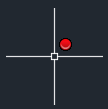





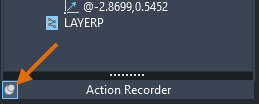





No hay comentarios.